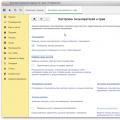В сегодняшней статье я постараюсь вам рассказать о мониторах . О том, какие они имеют особенности, типы подключения, основные характеристики и другую информацию о мониторах. Итак...
Заглянув в Интернет, мы найдем множество предложений о продаже мониторов. В тоже время и каждый производитель старается угодить как можно большему количеству потребителей, предлагая рынку все новые модели (а порой набивая старые мониторы ненужными функциями, которые рядовому потребителю совершенно не нужны). Прогулявшись по компьютерным магазинам, мы также встретим огромное разнообразие мониторов, и в каждом магазине вас будут убеждать купить ту или иную модель, причем не просто убеждать, а обосновывать ее преимущества опциями, и их незаменимостью, которые могут являться весьма спорными с точки зрения специалистов. Однако, к сожалению, возразить большинство из нас на это ничем не сможет, а между тем, монитор – эта наименее подверженная обновлению часть компьютера. И подобно тому, как продавцы читают статьи, как продать товар (да-да, они читают!), я предлагаю Вам вооружиться знаниями о том, как выбрать монитор , который будет соответствовать Вашим требованиям.
Основные характеристики мониторов
1. Размер экрана монитора
Монитор 4:3 .................................. Монитор 16:10
В последнее время почти все мониторы на прилавках магазинов продаются в широкоформатном (соотношение сторон по горизонтали и вертикали 16:10) исполнении, а мониторы в традиционном соотношении сторон 4:3 почти исчезли. Но в этом есть свои плюсы: в приложениях не нужно будет «прятать» панели инструментов (сужая тем самым полезное пространство), несколько окон без труда уместятся у вас на дисплее, а просмотр фильмов дома станет напоминать поход в кинотеатр.
3. Матрица монитора
Для того чтобы получать удовольствие от достижений цивилизации, вовсе не обязательно понимать, как работает то или иное устройство. Поэтому вдаваться в технические особенности мы не будем. Здесь следует написать, что тип матрицы – это совокупность особенностей воздействия на жидкие кристаллы монитора для получения изображения. На сегодняшний день в продаже имеются ЖК мониторы с тремя типами матриц: S-IPS, TN-film и PVA/MVA. Если Вы профессионально занимаетесь фотографией или дизайном, то я рекомендую Вам выбрать монитор с S-IPS, или хотя бы E-IPS – матрицей, которые обеспечивают лучшую цветопередачу и лучшие углы обзора, однако купить монитор с такой матрицей дешевле чем за 400-550 у.е. (200 у.е. с E-IPS) не получится. Матрицы PVA/MVA в свою очередь обладают лучшей контрастностью, а купить монитор с такой матрицей Вы сможете минимум за 200 у.е. (20-дюймовый жк монитор). Но не стоит расстраиваться, так как почувствовать, а, следовательно, и оценить эти не дешевые преимущества, сможет только хороший специалист, который наверняка заранее знает, какой он хочет купить монитор. Рядовому потребителю лучше выбрать монитор с матрицей TN-film, т.к. это будет наиболее оптимальным с точки зрения сочетания цена-качество. К тому же многие мировые производители мониторов в последние несколько лет направляли значительные средства на улучшение характеристик мониторов с этой наиболее популярной матрицей (90% продаж мониторов) и на данный момент достигнуты значительные результаты.
4. Разрешение экрана. Что такое битые пиксели?
Весь экран ЖК монитора разбит на маленькие точки (которые называют пикселями или зернами), из которых и складывается изображение. Естественно, чем меньше размер каждой точки, тем качественнее будет изображение. Разрешение – это количество пикселей, которые отображаются монитором по вертикали и горизонтали. Для 19-дюймовых мониторов не должно составлять менее 1280×960 точек, для 22-дюймовых – не менее 1600×1050 точек, размер точки должен составлять не более 0,3 мм, а размер точки менее 0,278 мм является очень хорошим показателем.
В силу технических особенностей жидкокристаллического монитора, некоторые пиксели могут не менять цвет, т.е. быть постоянно черными, белыми или цветными. Такие пиксели называются «битыми». Наличие трех «битых» пикселей не является гарантийным случаем, поэтому перед тем, как купить монитор поинтересуйтесь у продавца, осуществляет ли он перед продажей проверку на такие «битые» пиксели. Во избежание недоразумений после покупки, настоятельно рекомендуем проверить монитор на наличии битых пикселей, т.к. не очень удобно смотреть на 1, 2 или 3 постоянно светящиеся точки во время работы, или просмотре фильма. Причем напомним, что это Ваше законное право!
5. Время отклика матрицы
Время отклика матрицы – это минимальное время, за которое один кадр может смениться другим. Чем меньше время отклика – тем лучше (и, соответственно, монитор дороже). Если это время будет слишком большим, то изображение будет смазываться (так как монитор не будет успевать менять картинки). Чтобы выбрать монитор с необходимым и достаточным временем отклика, давайте размышлять логически: если скорость изменения картинок в фильме составляет 25 кадров в секунду, то самым большим допустимым временем реакции вашего монитора может быть 40мс (1 сек/25 кадров=1000мс/25=40 мс). У современных мониторов с матрицей TN-film этот показатель составляет обычно не более 8мс (в среднем 5мс – и это очень хороший показатель). Для матриц PVA/MVA этот показатель составляет обычно не более 25 мс (этого тоже достаточно). Существует также утверждение, что для игрового компьютера предпочтительнее выбрать монитор со временем отклика 2мс. Конечно, быстрая реакция монитора – это важно, но разницу при использовании мониторов с 2 мс и 5 мс достаточно сложно ощутить.
.
6. Разъемы подключения монитора
VGA DVI .......................................... HDMI
Монитор может быть подключен к компьютеру через цифровой (DVI) или аналоговый (VGA-вход, D-Sub) вход. Во втором случае преобразование аналогового сигнала происходит благодаря специальным схемам. В случае же наличия цифрового входа между компьютером и монитором осуществляется прямая связь без необходимости преобразования, что несомненно лучше и картинка получается более четкой. Есть еще один очень редкий в мониторах разъем, HDMI (мультимедийный интерфейс высокой чёткости) — позволяет передавать видеоданные высокого разрешения и многоканальные цифровые аудио-сигналы. Имея данный разъем вы с легкостью можете подключить к монитору любое современное , например: игровую приставку, проигрыватель дисков.
7. Яркость и контрастность
Яркость монитора показывает количество света, излучаемого полностью белым экраном монитора. Контрастность определяют как соотношение яркости самых светлых и самых темных участков. Не вдаваясь в технические особенности, следует сказать, что монитор будет настолько контрастным, насколько глубоко на нем может быть отображен черный цвет. Рекомендую Вам выбирать монитор с яркостью от 250 до 400 кд/м 2 (канделл на метр квадратный), при этом контрастность не должна быть меньше 500:1. Оптимальная контрастность лежит в диапазоне 700:1 до 1000:1.
Почти все производители и продавцы предлагают также купить монитор с заявленной контрастностью 5000:1, 8000:1 и так далее. Данные цифры достигаются искусственным путем и на качество цветопередачи практически никак не влияют. Поэтому эту цифру можно упустить.
8. Углы обзора монитора
Всем известно, что ЖК мониторы имеют ограниченный угол обзора. В зависимости от нашего положения к монитору, изображение может менять цвета и становиться трудноотличимым. Если Вы планируете использовать компьютер один, то Вы всегда сможете настроить под себя положение монитора. Однако, например, просмотр фотографий или фильма с друзьями может быть затруднен на мониторах с небольшим углом обзора, поэтому я рекомендую выбирать монитор с углом обзора не менее 160 градусов по вертикали и горизонтали.
Обратите внимание на возможности регулировки монитора по вертикали и горизонтали. Иначе даже в мониторах с хорошим углом обзора изображение будет немного искажаться. Кроме того, большинство современных ЖК мониторов имеют возможность крепления на стену, что позволяет значительно освободить рабочее пространство. Иногда крепление на стену включено в первоначальный комплект поставки. Перед тем как купить монитор, рекомендую вам подумать, будете ли Вы вешать монитор на стену (так делают менее 5 % пользователей), или лучше выбрать монитор без этой опции и переплачивать за это дополнение не стоит (тем более Вы всегда сможете купить крепление на стену отдельно)?
9. Внешность монитора
Что касается цвета дисплея, то никаких рекомендаций по поводу какой монитор выбрать – давать не буду, ведь сам дизайн это дело вкуса каждого из нас. Следует написать, что чаще всего в продаже можно встретить ЖК мониторы черного и серебристого цветов. Некоторые модели выпускаются в белом оформлении.
Иногда также покупатели мониторов интересуются, в чем разница между глянцевой и матовой поверхностью монитора, и какая из них лучше. Глянец имеет более яркую картинку, однако любой свет будет отражаться от такого монитора, что будет не совсем удобно при работе, поэтому он предпочтителен для работы в темном помещении (например, в компьютерном клубе). А вот ЖК мониторы с матовой поверхностью (с антибликовым покрытием) имеют менее сочную картинку, зато не создают дискомфорт при работе. Здесь уже дело вкуса каждого.
Хочу также отметить, я например всегда при покупке монитора, выбирал, чтобы ободок вокруг дисплея имел серебристый цвет. Это связано с тем, что в таком исполнении, не так устают глаза, поскольку перепад от картинки на экране к рамке не такой резкий, как например в случае с черной рамкой. Но это уже сугубо индивидуально, как я уже говорил. Надеюсь написал доступно 🙂 .
10. Дополнительные опции монитора
Перед тем как обращать внимание на наличие в мониторе различных дополнений, следует хорошенько подумать, готовы ли Вы за это переплачивать, либо лучше купить монитор без излишеств. Среди дополнений производители обычно предлагают USB и FireWire-порты, встроенный ТВ-тюнер и динамики. Наличие USB и FireWire-портов удобно для подключения внешних устройств (плееров, внешних дисков, веб-камер и т.д.) напрямую к монитору.
Встроенный ТВ-тюнер и динамики превращают Ваш монитор в . Однако у мониторов с таким дополнением есть недостатки: при поломке акустики Вам придется нести в ремонт весь монитор, да и провести обновление таких встроенных колонок уже нельзя. Конечно, осуществить срочный ремонт компьютеров и мониторов сегодня не проблема, но именно монитор – наименее подверженная обновлению часть компьютера.
Покупая монитор, рекомендуем Вам также обратить внимание на гарантийный срок, предоставляемый производителем, а также уточнить у продавца, где будет осуществляться сервисное обслуживание данного монитора (так как от поломки монитора никто не застрахован).
Согласно данным социологических исследований, значительная часть жителей цивилизованных стран ежедневно проводит перед монитором до 10 часов. Причем делают это люди и на работе, и дома. Это значит, что качество мониторов должно быть на высоте, что позволит избежать проблем со зрением и предотвратит быструю утомляемость пользователя ПК.
ЭЛТ-варианты
Компьютерный монитор — устройство, предназначенное для визуального отображения графической и текстовой информации. В течение многих десятилетий производились преимущественно варианты с кинескопом (электронно-лучевым прибором, ЭЛТ). Те, у кого сохранился такой старый монитор, знают, что в них используется люминофор. Его зерна светятся под воздействием электронных лучей. Применяются 3 вида люминофора, разделяемые по цветовым признакам на синий, красный и зеленый. Сегодня ЭЛТ-мониторы, отличающиеся большим объемом корпуса, используются редко, а в продаже их давно нельзя встретить.
LCD-модели
Для создания монитора по данной технологии используют люминесцентные лампы. У устройств отображения информации меньший объем корпуса. При этом затраты на питание монитора намного ниже, чем в случае моделей других типов. Кроме того, по сравнению с вариантами на основе ЭЛТ, они обладают способностью воспроизводить картинку более качественно и не допускают искажений.
PDP
Действие плазменных или PDP-мониторов основано на явлении свечения зерен люминофора, когда на них падают ультрафиолетовые лучи, возникающие при электрическом разряде в плазме. На таких устройствах «картинка» получается яркая и насыщенная, а сами они имеют долгий срок службы, достигающий 30 лет и более. Последнее обстоятельство является несомненным преимуществом PDF-моделей перед большинством конкурентов, которые теряют свои свойства уже через 10 лет.

LED-мониторы
Яркость подсветки является одним из наиболее важных факторов, влияющих на усталость глаз. Чтобы уменьшить их утомляемость, требуется понизить ее до минимального комфортного значения. С этой точки зрения наиболее предпочтительными являются устройства, использующие светодиоды, проявляющие высокую эффективность. К преимуществам LED-мониторов относятся высокое качество (четкость) изображения, а также компактность и долговечность. Правда, представленные на рынке бюджетные варианты могут разочаровать, так как ради экономии производители используют в них недорогие широтно-импульсные модуляторы, из-за которых появляется эффект мигания, сводящий на нет все преимущества применения светодиодной подсветки.
OLED-мониторы
Это довольно редкий вид устройств отображения информации, в основе которых лежит технология органических светоизлучающих диодов. Основным преимуществом таких мониторов является возможность создать гибкий Кроме того, в силу особенностей использованных технологий при взгляде на такие дисплеи под любым углом качество картинки не изменяется.

Лазерные мониторы
Такие устройства пока являются новинками. Они отличаются высокой контрастностью и яркостью, а также имеют очень малое время отклика и низкий уровень энергопотребления.
Монитор: основные характеристики
Выбирая устройство для отображения информации, нужно предварительно изучить его технические параметры. К основным характеристикам мониторов относятся:
- Контрастность . Этот параметр показывает разницу между самым светлым и наиболее темным участком поверхности дисплея. Чем больше его величина, тем монитор считается более качественным.
- Яркость . Параметр определяет наибольшую удельную светимость отображающей поверхности, а ее единицей измерения служит 1 нит, равный отношению 1 кд к 1 кв. м.
- Разрешение . Это один из важнейших параметров, на который обращают внимание, выбирая компьютерный монитор. Он определяет число всех пикселей, формируемых отображаемую картинку. Чем выше разрешение, тем четче будет изображение, выводимое на экран монитора.
- Частота горизонтальной развертки. Этот параметр измеряется в герцах и показывает частоту отображения изображение на экран монитора.
- Частота вертикальной развертки. Параметр характеризует наибольшее количество горизонтальных строк, выводимых электронным лучом на экране за ед. времени.

На что обращать внимание при выборе монитора: размер
Как уже было сказано, обычно рекомендуется выбирать модели с высоким разрешением. Однако людям с проблемами зрения, следует воспользоваться следующими рекомендациями: для FullHD (1920х1080) оптимальная диагональ должна быть 23—24 дюйма, при разрешении 1920 на 1200 пикселов — 24 дюйма, для 1680 на 1050 пикс. — 22 дюйма, а для 2560 на 1440 — 27 дюймов. При соблюдении этих пропорций у пользователя не будут уставать глаза и не возникнет проблем с чтением, а также с просмотром мелких иконок и элементов управления интерфейсом.
Что касается соотношения сторон монитора, то самые востребованные и распространенные на данный момент: 4 на 3, 16 на 10 и 16 на 9. Однако квадрат (4:3) активно вытесняется с рынка, так как не позволяет в хорошем качестве просматривать фильмы, которые, как правило, имеют широкий формат, максимально близкий к 16:9. Кроме того, на мониторах такой формы плохой обзор, мешающий получать максимальное удовольствие от видеоигр.
Лучший вариант для профессионалов
Тем, кому монитор нужен не для развлечений, следует выбирать широкоформатные модели с пропорциями 16:10. Они прекрасно подходят для работы с 3D/2D графикой и кодом сразу в нескольких окнах. При этом такие мониторы более привычны для углов обзора человеческого зрения и являются компромиссом между вариантами с пропорциями 4:3 и 16:9.

Многим знакома ситуация, когда в светлое время дня «картинка» на мониторе выглядит блекло. Чтобы не испытывать неудобства и не портить себе зрение, следует выбирать модели с высокой контрастностью. Они лучше отображают черный цвет, полутона и оттенки. Считается, что хороший показатель — это статическая контрастность 1000 к 1 и выше. Она вычисляется отношением максимальной яркости (белого цвета) к минимальной.
Кроме того, некоторые производители указывают в технических характеристиках монитора его динамическую контрастность. Это показатель, от которого зависит способность ламп монитора автоматически подстраиваться под определенные параметры, выводимые в данный момент на экран.
Например, если в фильме или в игре появилась темная сцена, лампы начинают ярче гореть, что увеличивает различимость и контрастность. Однако такая система редко работает корректно, а светлые участки обычно сильно засвечиваются.
Коммуникационные порты
На данный момент в магазинах все еще встречаются мониторы с аналоговым входом D-Sub при разрешении экрана более 1680 на 1050 пикселов. Проблема в том, что этот интерфейс уже устарел. Он не всегда способен обеспечить требуемую скорость передачи информации для разрешений, превышающих 1680 на 1050 пикселов. В результате на дисплее появляются нечеткости и мутные участки.
Чтобы исключить подобную ситуацию, нужно, чтобы на борту монитора был DVI-порт или DisplayPort. Их наличие — это стандарт для современных мониторов. Неплохо также, если есть порт HDMI, который подходит для просмотра HD-видео с приставки либо с внешнего проигрывателя. Если он есть, то его можно совместить с DVI, используя соответствующий переходник для монитора.
Виды матриц
Их несколько:
- TN , которая подходит любителям видеоигр, позволяет осуществлять интернет-серфинг и пользоваться любыми программами. При этом она является не лучшим выбором для просмотра фильмов, так как у нее плохие углы обзора и «слабый» черный.
- IPS-матрица, которая подходит для просмотра фильмов, работы с цветом и фото, игр, интернет-серфинга, использования офисных программ. Иными словами, она является универсальной, поэтому мониторы на ее основе сегодня являются наиболее востребованными. Судя по отзывам, такие устройства больше других нравятся покупателям, у них большие углы обзора и лучшая в мире цветопередача среди остальных моделей.
Среди недостатков следует отметить крупный вес и габариты, значительное энергопотребление, малую скорость отклика пикселей и пр. Кроме того, они стоят достаточно дорого, и у них высокий input-lag.

Наиболее популярные мониторы: отзывы
Среди разнообразия предложений на рынке покупателям трудно сделать правильный выбор. Помочь определиться могут отзывы, которые оставляют на специализированых форумах те, кто использует тот или иной монитор.
Основные характеристики конкретных моделей ставятся пользователями во главу угла, наряду с дизайном и ценой. Если исходить из этих параметров, то лучшим выбором можно считать:
- DELL U2412M. Диагональ монитора в см — 60,96, а в дюймах — 24. Разрешение 1920 на 1200 пикселей. Используется WLED подсветка и матрица TFT E-IPS. В числе прочих характеристик: яркость — 300 кд/кв. м, контрастность — 1000:1, в наличии антибликовое покрытие. Модель является в некотором смысле ветераном на рынке и собрала большое число положительных отзывов, в том числе отмечающих высокое качество сборки. Единственный недостаток — время отклика пикселей, составляющее 8 мс.
- Samsung S24D590PL. Это достаточно недорогое устройство, пользующееся большой популярностью. Технические характеристики монитора: диагональ — 23,6 дюйма и разрешение FullHD 1920 на 1080 пикселей. Использована матрица TFT AD-PLS и Flicker-Free подсветка. Контрастность - 1000 к 1, а яркость - 250 кд/кв. м. У монитора прекрасная цветопередача, нет угловых засветов и предусмотрена стильная и аккуратная подставка. К числу недостатков можно отнести неравномерность подсветки.
- DELL U2414H. Прекрасный небликующий монитор. Основные характеристики: диагональ дисплея - 23.8 дюйма, яркость — 250 кд/кв м, контрастность — 1000 к 1. К недостаткам монитора, судя по отзывам, следует отнести неравномерную подсветку белого поля, которая особенно заметна в районе углов экрана.
- ASUS MX279H. Это довольно большой и дорогой высококлассный монитор. Основные характеристики: разрешение 1920 на 1080 пикселей, диагональ — 27 дюймов, яркость — 250 кд/кв. м, матрица TFT AH-IPS. У монитора великолепное качество картинки и сборки. Кроме того, он подходит для просмотра FullHD фильмов и игр.
- BenQ BL2411PT. Судя по отзывам, это устройство стоит тех денег, которые за него требуется заплатить. Технические характеристики монитора: диагональ экрана составляет 24 дюйма, яркость дисплея — 300 кд/кв. м. Он снабжен TFT IPS-матрицей с разрешением 1920 на 1200 пикселов. Недостатки: отсутствует HDMI-переходник для монитора, неудобное меню.
- DELL P2414H. Этот достаточно для офисного и домашнего использования создан на основе качественной TFT IPS-матрицы. Диагональ экрана — 24 дюйма. Разрешение — FullHD 1920 на 1080 пикселов. Прочие параметры: контрастность 1000 к 1 и яркость 250 кд/кв. м. Основное достоинство — превосходная насыщенность картинки и высокое качество сборки. Покупатели отмечают, что при работе с этим монитором глаза устают намного меньше, чем когда используются другие модели. Однако модель стоит несколько дороже, что является ее основным недостатком.
- AOC i2757Fm. Довольно качественный монитор с диагональю экрана 27 дюймов. Разрешение - FullHD 1920 на 1080 пикселов. Используется TFT AH-IPS матрица. Есть встроенные динамики. Монитор отличается стильным дизайном и мягкой подсветкой.
- ASUS PA238Q. Это неплохой монитор от ASUS, который стоит 350 долларов. Диагональ экрана 23 дюйма, а разрешением FullHD. Среди прочих характеристик следует отметить яркость 250 кд/кв. м и отклик — 6 мс. Монитор востребован благодаря недорогой цене, широким углам обзора, высокому качеству сборки и стильному дизайну.
- ASUS PB278Q. Это достаточно дорогая модель с диагональю 27 дюймов, с разрешением 2560 на 1440 пикселов. Как показывают отзывы, покупатели отдают ей предпочтение из-за качественной картинки, наличия встроенных динамиков и быстрого отклика, позволяющего играть в любые видеогигры. Среди недостатков следует отметить невысокое качество сборки. В частности, по отзывам покупателей, в процессе эксплуатации пластиковая рама «отходит» от экрана, и туда забивается пыль.
- AOC g2460Pqu. Это 24-дюймовая модель оснащена матрицей TFT TN. Разрешение — 1920 на 1080 пикселов. Яркость — 350 кд/кв. м, а контрастность составляет 1000:1 при времени отклика 1 мс. Монитор прекрасно подходит тем, кто не представляет жизни без компьютерных игр. Кроме того, у него широкие углы обзора и равномерная подсветка. Он также считается прекрасным выбором с точки зрения небольшой нагрузки на глаза.

Если вы хотите поменять свой старый монитор, советы, представленные выше, помогут вам определиться с тем, какая модель подойдет вам больше всего.
Выбирая себе монитор для работы в офисе или для домашних нужд, нельзя не обратить внимания на такой критичный момент, как диагональ. Разрешение монитора, производитель и другие характеристики, конечно, не менее важны, но в этой статье мы будем отталкиваться именно от этого показателя.
Компьютерный рынок, без преувеличения, перенасыщен дисплеями разного типа и размеров. Поэтому рядовому пользователю иной раз очень сложно сделать правильный и взвешенный выбор. Попробуем разобраться, как диагональ влияет на остальные характеристики девайса, и обсудим, на какие модели лучше обратить внимание.
Что ищем?
Для начала рассмотрим положение дел на современном компьютерном рынке. Очень часто при выборе такого рода устройств вопрос о том, где именно будет использоваться монитор (какая диагональ нам нужна - об этом чуть ниже), не встаёт ребром. В понимании большинства пользователей хороший девайс просто обязан быть универсальным: с ним можно работать круглые сутки, играть до поздней ночи, комфортно бродить по интернет-страницам, а также смотреть любимые сериалы и фильмы.
Эти желания вполне понятны, но тогда почему на рынке вместо нескольких универсальных мониторов мы видим целый ворох устройств, отличающихся друг друга ну совсем незначительно? Ответ довольно прост - для увеличения продаж. Согласитесь, что вы будете выбирать девайсы и те же диагонали мониторов от того производителя, который представляет свой бренд десятками моделей, а не от компании, у которой ассортимент ограничивается тремя устройствами, пусть даже и очень хорошими. Кроме того, практически любой мало-мальски значимый бренд не прочь создать для своего будущего потребителя иллюзию выбора.

Но среди всего этого многообразия обязательно есть именно тот девайс и та диагональ экрана монитора, которая считается лучшей в своём сегменте. О том, как именно их найти среди всего этого вороха, мы и поговорим в этой статье. Сразу стоит оговориться, что измеряется диагональ монитора в дюймах. Некоторые производители, в силу каких-то своих, не до конца понятных причин, пытаются измерять размеры в футах, сантиметрах или в чём-либо ещё, но международный компьютерный рынок непоколебимо стоит на дюймах, равно как и наша статья.
Диагонали мониторов
Диагональ экрана - это одна из критичных характеристик, которая помогает отличить один девайс от другого и существенно влияет на ценник. В принципе, можно и на глаз. Судя по отзывам большинства владельцев, маленькими девайсами считаются 18,5-дюймовые устройства, обычными - 19-21,5”, большими - 23-24”, громадные - 27”, ну и больше 30” - это что-то из области «Ух ты!»
Диагональ мониторов (размеры)
Попробуем как-то систематизировать эти общие данные в более или менее приглядную картинку, где каждый сможет выбрать какой-то свой оптимальный вариант. Речь пойдёт об обычных мониторах, которые можно купить в магазине, то есть не претендующих на выполнение каких-то специфических или сверхсложных задач.
18,5-20 дюймов
Эту нишу можно назвать бюджетной или офисной. В силу невысокой стоимости, такого рода оборудование нарасхват уходит в организации, а также к покупателям, которые по каким-либо своим, принципиальным причинам предпочитают маленькие диагонали мониторов (ребёнку и такой пойдёт, мне только фото на нём смотреть и т. п.) или просто ограничены в средствах.
21,5-24 дюйма
Если судить по голой статистике, то примерно чуть больше половины всех мониторов, купленных в этом году, находятся как раз в этой категории. Об этом, естественно, знают все создатели игр, сайтов, видео и другого контента для персонального компьютера, поэтому большинство разработчиков тестирует свою продукцию перед выпуском именно на этой группе. Универсальный тип девайса в этом случае - это IPS/*VA-монитор (диагональ 24”).
27 дюймов
Это довольно перспективный сегмент со своими нюансами. Если приобрести недорогую модель с такой диагональю, то на стандартном рабочем расстоянии, а это около 70 см от глаз, можно разглядеть отдельные пиксели на изображении, да и общая картинка будет казаться немного грубоватой. Поэтому если вы ограничены в средствах, лучше взять более толковую матрицу, но с меньшим размером, то есть качественный IPS-монитор (диагональ 17-24”).
30 дюймов и более
Это по большей части эксклюзивная ниша с очень кусачими ценами. Максимальная диагональ монитора в этом сегменте была замечена у девайса «Шарп» - 43 дюйма. Устройства с такими габаритами не пользуются популярностью, и назвать их продуктами массового потребления нельзя в силу высокой стоимости и большой ширины. То есть противоположные края монитора находятся вне поля зрения пользователя, и чтобы охватить взглядом всю полезную площадь девайса, ему приходится вращать головой.

Ещё реже встречаются мониторы, даже можно сказать системы, где установлены несколько устройств. Они имеют свои неоспоримые плюсы (к примеру, отличная реалистичность в играх), но для корректной работы такого далеко недешёвого набора необходим просто монстр, а не компьютер. Высокие технологии не стоят на месте, и на замену таким системам приходят виртуальные очки и прочие приспособления, позволяющие максимально погрузиться в виртуальную реальность. Но тем не менее вытеснить рядовые мониторы они не в силах (по крайней мере, пока что).
Оптимальные варианты

Почему стоит остановиться на мониторах 24-27”:
- на экране с большей диагональю доступно гораздо больше данных и нет необходимости активно пользоваться скроллингом;
- массивные объекты (карты, сложные таблицы, чертежи и прочее) на маленьких экранах очень плохо визуализируются;
- современные игры на большом мониторе имеют более реалистичные нотки, потому как всё зрительное пространство занято экраном;
- средняя продолжительность «жизни» сегодняшних мониторов составляет порядка 10-12 лет, а покупать недорогое и маленькое устройство не очень-то и разумно в плане практичности.
Существует множество мифов о том, что девайсы с диагональю 24 дюйма и более утомляют нервную сетчатку и портят зрение (эффект «разбегаются глаза»). На самом деле это не более чем странная легенда, потому как к хорошему и крупному экрану привыкаешь довольно быстро, а вот наоборот - это ужас какой дискомфорт.
Диагональ, разрешение и пропорции
Для того чтобы найти оптимальное соотношение диагонали монитора к его разрешению, необходимо учесть ряд определённых факторов. Большинство медиаконтента для персональных компьютеров, такого как игры, интернет-ресурсы, видео и прочее, разрабатываются под стандартные пропорции, то есть 16:9.
Кроме того, разработчик проектирует и разное разрешение для своей продукции, где для полного баланса необходимо чётко знать: что, где и как.

Разрешения мониторов и показатель видеопотока:
- HD - 1368 на 768 точек.
- Full HD - 1920 на 1080 точек.
- WQ HD - 2560 на 1440 точек.
- Ultra HD - 3840 на 2160 точек.
То есть для каждой приглянувшейся диагонали необходимо выбрать своё максимальное разрешение экрана. Для небольших устройств (см. раздел «Диагонали мониторов») вполне достаточно HD-развёрстки, для средних и больших экранов нужна как минимум Full HD, а благородным и дорогим моделям никак не обойтись без WQ HD-разрешения.
Особенности сверхвысокого разрешения
Вообще, формат Ultra HD станет актуальным для массового потребителя нескоро, потому как медиаконтента для него пишется не так уж и много. Многие покупатели клюют на грамотные маркетинговые ходы в магазинах, где им представляют сверхдетальную и живую картинку на том или ином мониторе в Ultra HD-формате. Стоит помнить, что перед вами - специально разработанный рекламный трейлер, а в обыденной жизни (на работе или в играх) вы такого Ultra-материала не найдёте. Поэтому единственное, где можно в полной мере оценить все прелести «Ультра»-технологий - это работа с фотографиями, причём сделанными на оборудовании высокого уровня.
И кстати, о нестандартных разрешениях. В продаже всё ещё можно встретить квадратных «старичков» с пропорциями 5:4. Ввиду своих отличительных особенностей, а также невысокой цены, они бывают очень удобны для работы в офисе с документами и текстовыми редакторами типа «Ворд» или «Эксель». Но, по причинам, указанным выше, назвать их универсальными нельзя.
Диагональ и зерно
Зерно - это единица изображения, то есть самая маленькая точка на мониторе. Эта единица напрямую влияет на качество картинки: чем крупнее зерно, тем удобнее читать мелкий текст, что особенно важно для людей с плохим зрением. Тем не менее оборотная сторона крупного зерна - это грубое отображение всей остальной информации. То есть на плавных линиях или на фотографиях в высоком разрешении заметны пиксели.

Чем ниже зернистость, тем реалистичнее выглядит картинка на экране монитора, но страдает мелкий шрифт. И хотя этот момент можно назвать палкой о двух концах, многие разработчики медиаконтента стараются найти некий баланс, то есть корректно отобразить всю информацию на мелком зерне. Но в нашем обиходе всё ещё остаётся достаточное количество программ, где работа не мелкозернистом мониторе вызывает дискомфорт.
Оптимальная зернистость относительно диагонали экрана:
- 0,27-0,30 мм для 18,5-20 дюймов;
- 0,24-0,25 мм для 21-22 дюймов;
- 0,265 мм для 23 дюймов;
- 0,27-0,28 мм для 24 дюймов;
- 0,31-0,32 мм для 27-28 дюймов;
- 0,14-0,18 мм для «ультра»-мониторов.
Многие эксперты наряду с покупателями считают, что оптимальное соотношение диагонали, зерна и стоимости монитора - у 24-дюймовых представителей устройств с Full HD-развёрсткой. Если вы носите очки или у вас другие проблемы со зрением, то не стоит покупать девайсы с мелким и даже средним зерном, потому как вы до боли в глазах будете разглядывать системные шрифты или другие мелкие детали контента. Конечно, можно изменить масштаб отображения на более крупный, но тогда сильно пострадает чёткость картинки и исказятся её пропорции.
Диагональ и матрица
Второй по важности характеристикой монитора после диагонали можно назвать матрицу. Сложности выбору оптимального варианта добавляет разнообразие которых накопилось больше десятка: TN, IPS, PLS, MVA, PVA и т. д. Причём каждый из типов имеет какие-то свои отличительные характеристики и примечательные свойства.

Если попытаться упростить весь этот ассортимент, то получится следующая картина. TN-развёрстки самые дешёвые и быстрые, но с плохими углами обзора и посредственной цветопередачей. Модели с IPS-матрицами имеют самые комфортные углы обзора, глубокую гамму цветов, но отличаются высоким ценником и замедленным отображением. MVA- и PVA-развёрстки лучше всех передают глубину чёрного и белого цветов, но есть определённые сложности с полутонами и цветовым балансом при незначительном изменении угла обзора.
По большому счёту, при всём том многообразии, которое мы видим на компьютерном рынке, идеальной матрицы просто не существует: у каждой своя ложка дёгтя, равно как и свои преимущества.
Не стоит зацикливаться на изучении и выборе идеального типа матрицы. Главное внимание нужно обратить, кроме диагонали экрана, на углы обзора, максимальную контрастность и яркость, а также цветовую насыщенность. Все эти параметры, как правило, указываются крупным шрифтом на коробке устройства или прописываются в ценнике на прилавке магазина.
Основная «болезнь» всех современных мониторов - это недостаточные углы обзора, то есть искажение картинки при повороте или наклоне экрана. Этот момент особенно критичен для устройств с большой диагональю и работающих на TN-матрицах. Иногда, даже если смотреть под прямым углом на экран, картинка в углах кажется замыленной, что характерно для дешёвых моделей. Если вы хотите обезопасить себя от такого дискомфорта, то лучше остановиться на устройствах с углами обзора не ниже 160 градусов по вертикали и 170 по горизонтали.
Монитор является электронным визуальным дисплеем для компьютеров. Монитор включает в себя:
- Устройство отображения.
- Электросхемы.
- Корпус.
Устройство отображения в современных мониторах, как правило, тонкопленочный транзистор с жидкокристаллическим дисплеем, в то время как старые мониторы используют электронно-лучевую трубку, глубокую примерно как размер экрана.
Первоначально, компьютерные мониторы использовались для обработки данных, тогда как телевизионные приемники были использованы для развлекательных нужд.
С 1980-х годов, компьютеры (и их мониторы) стали использоваться как для обработки информации, так и для развлечений, в то время как в телевизорах реализовали некоторую компьютерную функциональность. Общие пропорции телевизоров, а затем компьютерных мониторов, также изменились с 4:3 до 16:9.
В первых компьютерных мониторах использовались электронно-лучевые трубки (ЭЛТ). До начала 1980-х годов, они были известны как «видеотерминалы» и были физически подключены к компьютеру и клавиатуре. Мониторы были монохромными, мерцали, и качество изображения было неудовлетворительным. В 1981 году IBM представила адаптер цветная графики, который мог отображать четыре цвета с разрешением 320 на 200 пикселей. В 1984 году IBM представила расширенный графический адаптер, который был способен отображать 16 цветов и имел разрешение 640 х 350.
ЭЛТ по-прежнему являются стандартом для компьютерных мониторов. ЭЛТ-технология остается доминирующей на рынке ПК мониторов в новом тысячелетии, отчасти потому, что она дешевле в производстве, и предлагает углы обзора близкие к 180 градусам.
Есть несколько технологий, которые были использованы для реализации жидкокристаллических дисплеев (LCD ). На протяжении 1990-х годов основное использование ЖК-технологии, как компьютерных мониторов, было в ноутбуках, где низкое энергопотребление, легкий вес и небольшие физические размеры ЖК оправдывали более высокую цену по сравнению с ЭЛТ. Как правило, тот же ноутбук предлагался с ассортиментом параметров отображения, на повышение цен: монохромный, пассивный цвет, цвет с активной матрицей (TFT). С ростом объема и производственных мощностей, монохромные и пассивные технологии цвета были исключены из линий производства.
 TFT
является вариантом жидкокристаллического дисплея (LCD), который в настоящее время является доминирующей технологией для компьютерных мониторов. Первые ЖК-дисплеи появились в середине 1990-х, и продавались по высоким ценам. Поскольку цены снизились за несколько лет, они стали более популярными. В 2000-х годах TFT ЖК-дисплеи постепенно заменяли ЭЛТ, став основной технологией, используемой для компьютерных мониторов. Основные преимущества ЖК-дисплея перед ЭЛТ-мониторов в том, что ЖК-дисплеи потребляют меньше энергии, занимают гораздо меньше места, и значительно легче. Сейчас активная матрица TFT-LCD
технологии также мерцает меньше, чем мерцает ЭЛТ, что снижает нагрузку на глаза. С другой стороны, ЭЛТ-мониторы имеют более высокий контраст, имеют превосходное время отклика, имеют возможность использовать несколько разрешений экрана в естественном виде, и нет заметного мерцания, если частота обновления установлена на достаточно высокое значение.
TFT
является вариантом жидкокристаллического дисплея (LCD), который в настоящее время является доминирующей технологией для компьютерных мониторов. Первые ЖК-дисплеи появились в середине 1990-х, и продавались по высоким ценам. Поскольку цены снизились за несколько лет, они стали более популярными. В 2000-х годах TFT ЖК-дисплеи постепенно заменяли ЭЛТ, став основной технологией, используемой для компьютерных мониторов. Основные преимущества ЖК-дисплея перед ЭЛТ-мониторов в том, что ЖК-дисплеи потребляют меньше энергии, занимают гораздо меньше места, и значительно легче. Сейчас активная матрица TFT-LCD
технологии также мерцает меньше, чем мерцает ЭЛТ, что снижает нагрузку на глаза. С другой стороны, ЭЛТ-мониторы имеют более высокий контраст, имеют превосходное время отклика, имеют возможность использовать несколько разрешений экрана в естественном виде, и нет заметного мерцания, если частота обновления установлена на достаточно высокое значение.
Производительность монитора
Производительность монитора измеряется по следующим параметрам:
- Яркость, измеряется в кандел на квадратный метр.
- Соотношение сторон — является отношением длины горизонтальной на вертикальную длину. Мониторы обычно имеют соотношение сторон 4:3 , 5:4 , 16:10 и 16:9.
- Размер картинки, как правило, измеряется по диагонали, но фактическая ширина и высота более информативны, так как они не зависят от соотношения сторон.
- Разрешение дисплея — число различных пикселей в каждом измерении, которое может быть отображено. Максимальное разрешение ограничено шагом точки.
- Шаг точки это расстояние меж субпикселями одного цвета в миллиметрах. В общем, чем меньше размер точки, тем четче картинка.
- Частота обновления кадров — сколько раз в секунду дисплей обновляется (освещается). Максимальная частота обновления ограничена временем отклика.
- Время отклика – время, необходимое пикселю монитора для перехода из активного (белого) состояния в неактивное (черное) и обратно в активное (белое), измеряется в миллисекундах. Более низкие значения означают более быстрые переходы и уменьшают количество видимых искажений изображения.
- Контрастность — это отношение яркости самого яркого цвета (белый) который способен дать монитор, к самому темному цвету (черному).
- Потребляемая мощность — измеряется в ваттах.
- Точность цветопередачи измеряется в дельта-Е; чем ниже дельта-E, тем точнее цветопередача. Дельта-E менее 1 незаметен для человеческого глаза. Дельта-Е от 2 до 4 считается хорошим и требует чувствительных глаз, чтобы заметить разницу.
- Угол обзора — максимальный угол, при котором изображения на мониторе можно просматривать, без излишней деградации изображения. Он измеряется в градусах по горизонтали и по вертикали.
Технология ЭЛТ
ЭЛТ использует вакуумную стеклянную оболочку, которая велика (то есть в длину от передней части экрана до задней), довольно тяжела, и относительно хрупкая. Ради безопасности, передняя часть экрана, как правило, сделана из толстого стекла так, чтобы быть сильно удароустойчивой и блокировать большинство рентген-излучения, что очень важно, если ЭЛТ используется в потребительских товарах.
Плюсы:
- Отличный цвет, широкий цветовой охват и глубокий уровень черного. С цветовая гамма ЭЛТ не сравнится ни один дисплей, кроме OLED.
- Нет родного разрешения; единственная технология отображения способная к настоящей multisyncing (отображение различных разрешений с различной частотой обновления без необходимости масштабирования).
- Нет входной задержки.
- Нет ореолов и размытия при быстром движении из-за отсутствия времени отклика, и импульсной основе операции.
- Позволяет использовать лазерные указки.
- Отличный угол обзора.
Минусы:
- Большой размер и вес, особенно для больших экранов (20-дюймовые (51 см), весят около 50 фунтов (23 кг)).
- Относительно высокая потребляемая мощность при высокой яркости, контрастности, частоте обновления.
- Выделяет значительное количество тепла при работе.
- Бывают геометрические искажения, вызванные переменной расстояния путешествия пучка, но, к счастью, почти нет искажения в современных и/или высокого класса ЭЛТ-мониторах.
- Производит заметное мерцание при низкой скорости обновления.
- Помимо телевизоров, ЭЛТ-мониторы, как правило, производится только в соотношении сторон 4:3 (хотя некоторые широкоформатные мониторы ЭЛТ, в частности, GDM-FW900 Sony, действительно существуют).
- Ремонтобслуживание представляет некоторую опасность.
- Цветные дисплеи не могут быть сделаны в размерах меньше 17,78 сантиметра. Максимальный размер прямого дисплея ограничен примерно 101,60 см. из-за практических и производственных ограничений (ЭЛТ такого размера будет весить около 135,9 кг).
Технология LCD
Жидкокристаллический дисплей (LCD) — это плоскоэкранный дисплей, электрический визуальный дисплей или видеодисплей, использующий модулирующие свет свойства жидких кристаллов (ЖК). ЖК не излучают света напрямую.
Они используются широко, включая компьютерные мониторы, телевидение, приборные панели, дисплеи в кабинах самолетов, вывески и т.д. . Они часто встречаются в потребительских устройствах, таких как видео-плееры, игровые устройства, часы, калькуляторы и телефоны. ЖК-дисплеи пришли на смену электронно-лучевым дисплеям в большинстве приложений. Они доступны в более широком диапазоне размеров экрана, чем ЭЛТ-мониторы и плазменные панели, и поскольку они не используют люминофоры, и не страдают от выгорания цветов. ЖК-дисплеи, однако, подвержены эффекту «послесвечения» .
ЖК-дисплеи являются более энергоэффективными, и более безопасными для переработки, чем ЭЛТ-дисплеи. Их низкое энергопотребление позволяет использовать их в электронном оборудовании, получающем питание от батарей. Это электронно-модулированное оптическое устройство из любого количества сегментов, заполненных жидкими кристаллами и выстроенных перед источником света или отражателем, для получения изображений — цветных или монохромных. Раннее обнаружение, ведущее к развитию ЖК-технологии, это открытие жидких кристаллов, датируемое 1888 годом. К 2008 году мировые продажи телевизоров с ЖК-экранами превысили продажи ЭЛТ-телевизоров.
Плюсы:
- Очень компактны и легки.
- Низкое потребление энергии. В среднем, на 50-70% меньше энергии, чем потребляется ЭЛТ-мониторами.
- Нет геометрических искажений.
- Мало или нет мерцания от подсветки, в зависимости от технологии.
- Не подвержен выгоранию экрана (хотя аналогичное, но менее опасное явление, известное, как «эффект послесвечения» возможно).
- Может быть сделан практически любого размера или формы.
- Теоретически, нет предела разрешению.
Минусы:
- Ограниченный угол обзора, в результате чего цвет, насыщенность, контрастность и яркость изменяется, даже в пределах предназначенного угла обзора, например изменениями в осанке.
- Неравномерная подсветка в некоторых мониторах, в результате чего яркость искажается, особенно по направлению к краям.
- Размытие и двоение изображения при быстром движении, вызванное медленной реакцией (2-8 мс).
- Только одно родное разрешение. Отображение других разрешений, либо требует масштабирования, снижения качества восприятия, или отображение 1:1 пикселей, в котором изображение будет физически слишком большим или не заполнит весь экран.
- Постоянная разрядность. 8-битные S-IPS панели могут отображать 16 миллионов цветов и значительно лучше уровень черного, но стоят дорого и имеют большее время отклика.
- Входная задержка.
- Битые пиксели могут возникнуть либо в процессе производства, либо в процессе использования.
- Иногда может возникать термализация, когда только часть экрана нагрелась, и поэтому выглядит обесцвеченной по сравнению с остальной частью экрана.
- Неприемлемо большое время отклика при низких температурах.
- Не все ЖК-дисплеи позволяют легко заменить лампы подсветки.
Плазменные мониторы
Отдельного упоминания заслуживают плазменные мониторы и экраны, которые являются одним из видов плоских дисплеев, использующихся в больших экранах — 30 дюймов (76 см) или больше. Они называются «плазменными», потому что технология использует небольшие клетки, содержащие электрически-заряженный ионизованный газ, также известные как люминесцентные лампы.
Плюсы:
- Высокая контрастность, отличные цвета и глубокий уровень черного.
- Суб-миллисекундое (0,001 мс) время отклика.
- Минимальные искажения цвета, насыщенности, контрастности и яркости.
- Отличный угол обзора.
- Нет геометрических искажений.
- Мягкий и менее угловатый вид изображения, чем у LCD.
- Высокая масштабируемость.
Минусы:
- Большой шаг пикселя, то есть либо низкое разрешение, либо большой экран. Таким образом, цветные дисплеи производятся только в размерах более 32 дюймов (81 см.).
- Изображение мерцает из-за фосфорной основы.
- Стеклянный экран может вызывать блики и отражения.
- Высокая рабочая температура и энергопотребление. ЖК-дисплеи потребляют меньше электроэнергии.
- Входная задержка.
- Относительно большой вес.
- Только одно родное разрешение. Отображение других разрешений требует масштабирования видео, что снижает качество изображения с меньшим разрешением.
- Постоянная разрядность. Плазменные клетки могут быть только включены или выключены, в результате чего — более ограниченный цветовой диапазон, чем у ЖК или ЭЛТ.
- Может пострадать от выгорания экрана. Это было серьезной проблемой на ранних плазменных дисплеях, но в более новых моделях стали включать методы, чтобы снизить вероятность случайного выгорания.
- Относительно хрупки; следует транспортировать, хранить, и эксплуатировать в вертикальном положении, так как стеклянный экран может разбиться под собственным весом, если не будет поддерживаться должным образом.
- При производстве возможно появление битых пикселей.
Технология OLED
OLED (organic light-emitting diode) — светоизлучающий диод (LED), в котором эмиссионный электролюминесцентный слой пленки состоит из органических соединений, которые испускают свет в ответ на электрический ток. Этот слой органического полупроводника находится меж двумя электродами, и, обычно, по крайней мере, один из этих электродов является прозрачным.
Плюсы:
- Отличный угол обзора.
- Очень малый вес.
- Отличный уровень черного. Нет ореола и размытия при быстром движении из-за суб-миллисекундного времени отклика.
- Широкая гамма и яркие цвета из-за отсутствия подсветки.
Минусы:
- Может пострадать от выгорания экрана.
- Сложны и дороги в производстве в настоящее время.
- Органические материалы (по состоянию на 2011), распадаются в течение долгого времени, что делает дисплей непригодным через некоторое время.
Вывод
Органика пока не вариант для предприятий в силу их цены (6000$ за монитор). В конференц-зал, где нужен большой экран лучше взять плазменный, или вообще поставить проектор. Для менеджера или даже директора прекрасно подойдет ЖК монитор, в силу приемлемой цены и низкого вреда для здоровья. Дизайнеру, которому нужна идеальная цветопередача, лучше не пожалеть и поставить дорогой ЭЛТ. Естественно цены на мониторы в целом, для среднего заработка нашего соотечественника – слишком велики, поэтому ценовая политика компании, которой требуются мониторы вообще под очень большим вопросом.
Монитор является неотъемлемой частью компьютерного оборудования. Как правило, мониторы, как сегмент компьютерного рынка, дешевеют не так быстро, как другое оборудование. Поэтому пользователи обновляют мониторы значительно реже. Следовательно, при покупке нового монитора большое значение имеет выбор качественного продукта. Далее мы рассмотрим важнейшие характеристики и показатели качества мониторов.
Физические характеристики мониторов
Размер рабочей области экрана
Размер экрана - это размер по диагонали от одного угла экрана до другого. У ЖК-мониторов номинальный размер диагонали экрана равен видимому, но у ЭЛТ-мониторов видимый размер всегда меньше.
Изготовители мониторов в дополнение к сведениям о физических размерах кинескопов также предоставляют информацию о размерах видимой части экрана. Физический размер кинескопа - это внешний размер трубки. Поскольку кинескоп заключен в пластмассовый корпус, видимый размер экрана немного меньше его физического размера. Так, например, для 14-дюймовой модели (теоретическая длина диагонали 35,56 см) полезный размер диагонали равен 33,3–33,8 см в зависимости от конкретной модели, а фактическая длина диагонали 21-дюймовых устройств (53,34 см) составляет от 49,7 до 51 см (см. табл. 1).
|
Типичный видимый размер диагонали, см |
Видимая площадь экрана, см 2 |
Увеличение видимой площади экрана по сравнению с предыдущим типом, % |
|
|---|---|---|---|
Таблица 1. Типичные значения
видимого размера диагонали и площади экрана монитора.
В таблице 2 показано изменение площади экрана с изменением размера диагонали. В строках показано на сколько меньше площадь экрана данного типоразмера по сравнению с большими экранами, а в столбцах - насколько больше площадь экрана данного типоразмера по сравнению с меньшими экранами. Например, площадь экрана 20-дюймового монитора на 85,7% больше, чем площадь 15-дюймовой модели, но на 9,8% меньше чем площадь экрана 21-дюймового монитора.
|
Номинальный размер диагонали, дюймов |
|||||
|---|---|---|---|---|---|
Таблица 2. Процентное изменение
полезной площади экрана разных типоразмеров.
Радиус кривизны экрана ЭЛТ
Современные кинескопы по форме экрана делятся на три типа: сферический, цилиндрический и плоский (см. рис.1).
Рисунок 1.
У сферических экранов поверхность выпуклая и все пиксели (точки) находятся на равном расстоянии от электронной пушки. Такие ЭЛТ не дороги, изображение, выводимое на них, не очень высокого качества. В настоящее время применяются только в самых дешевых мониторах.
Цилиндрический экран представляет собой сектор цилиндра: плоский по вертикали и закругленный по горизонтали. Преимущество такого экрана - большая яркость по сравнению с обычными плоскими экранами мониторов и меньшее количество бликов. Основные торговые марки - Trinitron и Diamondtron. Плоские экраны (Flat Square Tube) наиболее перспективны. Устанавливаются в самых совершенных моделях мониторов. Некоторые кинескопы этого типа на самом деле не являются плоскими, но из-за очень большого радиуса кривизны (80 м по вертикали, 50 м по горизонтали) они выглядят действительно плоскими (это, например, кинескоп FD Trinitron компании Sony).
Тип маски
Существует три типа маски: а) теневая маска; б) апертурная решетка; в) щелевая маска. Подробнее читайте на следующей странице.
Экранное покрытие
Важными параметрами кинескопа являются отражающие и защитные свойства его поверхности. Если поверхность экрана никак не обработана, то он будет отражать все предметы, находящиеся за спиной пользователя, а также его самого. Это отнюдь не способствует комфортности работы. Кроме того, поток вторичного излучения, возникающий при попадании электронов на люминофор, может негативно влиять на здоровье человека.
На рисунке 2 показана структура покрытия кинескопов (на примере кинескопа DiamondTron производства компании Mitsubishi). Неровный верхний слой призван бороться с отражением. В техническом описании монитора обычно указывается, какой процент падающего света отражается (например, 40%). Слой с различными преломляющими свойствами дополнительно снижает отражение от стекла экрана.
Рисунок 2.
Наиболее распространенным и доступным видом антибликовой обработки экрана является покрытие диоксидом кремния. Это химическое соединение внедряется в поверхность экрана тонким слоем. Если поместить обработанный диоксидом кремния экран под микроскоп, то можно увидеть шершавую, неровную поверхность, которая отражает световые лучи от поверхности под различными углами, устраняя блики на экране. Антибликовое покрытие помогает без напряжения воспринимать информацию с экрана, облегчая этот процесс даже при хорошем освещении. Большинство запатентованных видов защитных покрытий против отражений и бликов основано на использовании диоксида кремния. Некоторые изготовители кинескопов добавляют в покрытие также химические соединения, выполняющие функции антистатиков. В наиболее передовых способах обработки экрана для улучшения качества изображения используются многослойные покрытия из различных видов химических соединений. Покрытие должно отражать от экрана только внешний свет. Оно не должно оказывать никакого влияния на яркость экрана и четкость изображения, что достигается при оптимальном количестве диоксида кремния, используемого для обработки экрана.
Антистатическое покрытие предотвращает попадание пыли на экран. Оно обеспечивается с помощью напыления специального химического состава для предотвращения накопления электростатического заряда. Антистатическое покрытие требуется в соответствии с рядом стандартов по безопасности и эргономике, в том числе MPR II и TCO.
Также необходимо отметить, что для защиты пользователя от фронтальных излучений экран кинескопа выполняется не просто из стекла, а из композитного стекловидного материала с добавками свинца и других металлов.
Вес и размеры
Средний вес 15-дюймовых ЭЛТ-мониторов - 12–15 кг, 17-дюймовых - 15–20 кг, 19-дюймовых - 21–28 кг, 21-дюймовых - 25–34 кг. ЖК-мониторы намного легче - их вес в среднем колеблется от 4 до 10 кг. Большой вес плазменных мониторов обусловлен их крупными размерами, вес 40-42-дюймовых панелей достигает 30 кг и выше. Типичные размеры ЭЛТ-мониторов показаны в таблице 3. Основное отличие ЖК-мониторов состоит в меньшей глубине (снижение до 60%).
|
Номинальный размер диагонали, дюймов |
Ширина, см |
Высота, см |
Глубина, см |
|---|---|---|---|
Таблица 3.
Типовые размеры ЭЛТ-мониторов.
Углы поворота
Положение монитора относительно подставки должно регулироваться. Как правило, доступен наклон вверх-вниз и поворот вправо-влево. Иногда также добавляется возможность подъема по вертикали или поворота основания подставки.
Потребляемая мощность
ЭЛТ-мониторы в зависимости от размера экрана потребляют от 65 до 140 Вт. В энергосберегающих режимах современные мониторы потребляют в среднем: в режиме «sleep» - 8,3 Вт, в режиме «off» - 4,5 Вт (обобщенные данные по 1260 мониторам, сертифицированным по стандарту «Energy Star»).
ЖК-мониторы являются самыми экономичными - они потребляют от 25 до 70 Вт, в среднем 35–40 Вт.
Величина энергопотребления плазменных мониторов намного выше - от 250 до 500 Вт.
Портретный режим
У ЖК-мониторов имеется возможность поворота самого экрана на 90° (см. рис. 3), с одновременным автоматическим разворотом изображения. Среди CRT мониторов тоже есть модели с такой возможностью, но они крайне редки. В случае с LCD мониторами, эта функция становится почти стандартной.
Рисунок 3. Форма экрана.
Шаг точек
Шаг точек - это диагональное расстояние между двумя точками люминофора одного цвета. Например, диагональное расстояние от точки люминофора красного цвета до соседней точки люминофора того же цвета. Этот размер обычно выражается в миллиметрах. В кинескопах с апертурной решеткой используется понятие шага полос для измерения горизонтального расстояния между полосами люминофора одного цвета. Чем меньше шаг точки или шаг полосы, тем лучше монитор: изображения выглядят более четкими и резкими, контуры и линии получаются ровными и изящными. Очень часто размер токи на периферии больше, чем в центре экрана. Тогда производители указывают оба размера.
Допустимые углы обзора
Для ЖК-мониторов это критический параметр, поскольку не у всякого плоскопанельного дисплея угол обзора такой же, как у стандартного монитора ЭЛТ. Проблемы, связанные с недостаточным углом обзора, долгое время сдерживали распространение ЖК-дисплеев. Поскольку свет от задней стенки дисплейной панели проходит через поляризационные фильтры, жидкие кристаллы и ориентирующие слои, то из монитора он выходит большей частью вертикально ориентированным. Если посмотреть на обычный плоский монитор сбоку, то либо изображения вообще не видно, либо все же его можно увидеть, но с искаженными цветами. В стандартном TFT-дисплее с молекулами кристаллов, ориентированными не строго перпендикулярно подложке, угол обзора ограничивается 40 градусами по вертикали и 90 градусами по горизонтали. Контрастность и цвет варьируются при изменении угла, под которым пользователь смотрит на экран. Эта проблема стала приобретать все большую актуальность по мере увеличения размеров ЖК-дисплеев и количества отображаемых ими цветов. Для банковских терминалов это свойство, конечно, очень ценно (так как обеспечивает дополнительную безопасность), но обычным пользователям приносит неудобства. К счастью, производители уже начали применять улучшенные технологии, расширяющие угол обзора. Лидируют среди них: IPS (in-plane switching - объемная коммутация), MVA (multi-domain vertical alignment - вертикально-ориентированные мультидомены) и TN+film (рассеивающие пленки).
Рисунок 4.
Угол обзора.
Они позволяют расширить угол обзора до 160 градусов и выше, что соответствует характеристикам ЭЛТ-мониторов (см. рис. 4). Максимальным углом обзора считается тот, где величина контрастности падает до соотношения 10:1 по сравнению с идеальной величиной (измеренной в точке, непосредственно расположенной над поверхностью дисплея).
Мертвые точки
Их появление характерно для ЖК-мониторов. Это вызвано дефектами транзисторов, а на экране такие неработающие пиксели выглядят как случайно разбросанные цветные точки. Поскольку транзистор не работает, то такая точка либо всегда черная, либо всегда светится. Эффект порчи изображения усиливается, если не работают целые группы точек или даже области дисплея. К сожалению, не существует стандарта, задающего максимально допустимое число неработающих точек или их групп на дисплее. У каждого производителя есть свои нормативы. Обычно 3-5 неработающих точек считается нормой. Покупатели должны проверять этот параметр при получении компьютера, поскольку подобные дефекты не считаются заводским браком и в ремонт не принимаются.
Поддерживаемые разрешения
Максимальное разрешение, поддерживаемое монитором, является одним из ключевых параметров, его указывает каждый производитель. Разрешение обозначает количество отображаемых элементов на экране (точек) по горизонтали и вертикали, например: 1024x768. Физическое разрешение зависит в основном от размера экрана и диаметра точек экрана (зерна) электронно-лучевой трубки (для современных мониторов - 0,28–0,25). Соответственно, чем больше экран и чем меньше диаметр зерна, тем выше разрешение. Максимальное разрешение обычно превосходит физическое разрешение электронно-лучевой трубки монитора. Ниже приведены рекомендованные характеристики для мониторов с различными размерами экрана (см. также табл. 6).
|
Диагональ, дюймов |
Максимальное разрешение, точек |
Используемое разрешение, точек |
Частота |
|---|---|---|---|
|
640x480 или 800x600 |
при разрешении 640x480 и 800x600 - 75–85 Гц, |
||
|
1024x768, 800x600 |
при разрешении 640x480, 800x600 - 75–100 Гц, |
||
|
1024x768, 800x600 |
при разрешении 640x480, 800x600 - 75–110 Гц, |
||
|
при разрешении 640x480, 800x600,1024x768 - 75–110 Гц, |
|||
|
1600x1200, 1280x1024 |
при разрешении 640x480, 800x600, 1024x768,1280x1024 - 75–110 Гц, |
|
Типы видеоадаптеpов MDA (Monochrome Display Adapter - монохpомный адаптеp дисплея) - пpостейший видеоадаптеp, пpименявшийся в IBM PC. Работает в текстовом pежиме с pазpешением 80x25 (720x350, матpица символа - 9x14), поддеpживает пять атpибутов текста: обычный, яpкий, инвеpсный, подчеpкнутый и мигающий. Частота стpочной pазвеpтки - 15 КГц. Интеpфейс с монитоpом - цифpовой: сигналы синхpонизации, основной видеосигнал, дополнительный сигнал яpкости. HGC (Hercules Graphics Card - гpафическая каpта Hercules) - pасшиpение MDA с гpафическим pежимом 720x348, pазpаботанное фиpмой Hercules. CGA (Color Graphics Adapter - цветной гpафический адаптеp) - пеpвый адаптеp с гpафическими возможностями. Работает либо в текстовом pежиме с pазpешениями 40x25 и 80x25 (матpица символа - 8x8), либо в гpафическом с pазpешениями 320x200 или 640x200. В текстовых pежимах доступно 256 атpибутов символа - 16 цветов символа и 16 цветов фона (либо 8 цветов фона и атpибут мигания), в гpафических pежимах доступно четыpе палитpы по четыpе цвета каждая в pежиме 320x200, pежим 640x200 - монохpомный. Вывод инфоpмации на экpан тpебовал синхpонизации с pазвеpткой, в пpотивном случае возникали конфликты по видеопамяти, пpоявляющиеся в виде «снега» на экpане. Частота стpочной pазвеpтки - 15 КГц. Ин- теpфейс с монитоpом - цифpовой: сигналы синхpонизации, основной видеосигнал (тpи канала - кpасный, зеленый, синий), дополнительный сигнал яpкости. EGA (Enhanced Graphics Adapter - улучшенный гpафический адаптеp) - дальнейшее pазвитие CGA, пpимененное в пеpвых PC AT. Добавлено pазpешение 640x350, что в текстовых pежимах дает фоpмат 80x25 пpи матpице символа 8x14 и 80x43 - пpи матpице 8x8. Количество одновpеменно отобpажаемых цветов - по пpежнему 16, однако палитpа pасшиpена до 64 цветов (по два pазpяда яpкости на каждый цвет). Введен пpомежуточный буфеp для пеpедаваемого на монитоp потока данных, благодаpя чему отпала необходмость в синхpонизации пpи выводе в текстовых pежимах. Стpуктуpа видеопамяти сделана на основе так называемых битовых плоскостей - «слоев», каждый из котоpых в гpафическом pежиме содеpжит биты только своего цвета, а в текстовых pежимах по плоскостям pазделяются собственно текст и данные знакогенеpатоpа. Совместим с MDA и CGA. Частоты стpочной pазвеpтки - 15 и 18 КГц. Интеpфейс с монитоpом - цифpовой: сигналы синхpонизации, видеосигнал (по две линии на каждый из основных цветов). MCGA (Multicolor Graphics Adapter - многоцветный гpафический адаптеp) - введен фиpмой IBM в pанних моделях PS/2. Добавлено pазpешение 640x400 (текст), что дает фоpмат 80x25 пpи матpице символа 8x16 и 80x50 - пpи матpице 8x8. Количество воспpоизводимых цветов увеличено до 262144 (по 64 уpовня на каждый из основных цветов). Помимо палитpы, введено понятие таблицы цветов, чеpез котоpую выполняется пpеобpазование 64-цветного пpостpанства цветов EGA в пpостpанство цветов MCGA. Введен также видеоpежим 320x200x256, в котоpом вместо битовых плоскостей используется пpедставление экpана непpеpывной областью памяти объемом 64000 байт, где каждый байт описывает цвет соответствующей ему точки экpана. Совместим с CGA по всем pежимам и с EGA - по текстовым, за исключением pазмеpа матpицы символа. Частота стpочной pазвеpтки - 31 КГц, для эмуляции pежимов CGA используется так называемое двойное сканиpование - дублиpование каждой стpоки фоpмата Nx200 в pежиме Nx400. Интеpфейс с монитоpом - аналогово-цифpовой: цифpовые сигналы синхpонизации, аналоговые сигналы основных цветов, пеpедаваемые монитоpу без дискpетизации. Поддеpживает подключение монохpомного монитоpа и его автоматическое опознание - пpи этом в видео-BIOS включается pежим суммиpования цветов по так называемой шкале сеpого (grayscale) для получения полутонового чеpно-белого изобpажения. Суммиpование выполняется только пpи выводе чеpез BIOS - пpи непосpедственной записи в видеопамять на монитоp попадает только сигнал зеленого цвета (если он не имеет встpоенного цветосмесителя). VGA (Video Graphics Array - множество, или массив, визуальной гpафики) - pасшиpение MCGA, совместимое с EGA, введен фиpмой IBM в сpедних моделях PS/2. Фактический стандаpт видеоадаптеpа с конца 80-х годов. Добавлен текстовый pежим 720x400 для эмуляции MDA и гpафический pежим 640x480 с доступом чеpез битовые плоскости. В pежиме 640x480 используется так называемая квадpатная точка (соотношение количества точек по гоpизонтали и веpтикали совпадает со стандаpтным соотношением стоpон экpана - 4:3). Совместим с MDA, CGA и EGA, интеpфейс с монитоpом идентичен MCGA. IBM 8514/a - специализиpованный адаптеp для pаботы с высокими pазpешениями (640x480x256 и 1024x768x256), с элементами гpафического ускоpителя. Hе поддеpживает видеоpежимы VGA. Интеpфейс с монитоpом аналогичен VGA/MCGA. IBM XGA - следующий специализиpованный адаптеp IBM. Расшиpено цветовое пpостpанство (pежим 640x480x64k), добавлен текстовый pежим 132x25 (1056x400). Интеpфейс с монитоpом аналогичен VGA/MCGA. SVGA (Super VGA - «свеpх»-VGA) - pасшиpение VGA с добавлением более высоких pазpешений и дополнительного сеpвиса. Видеоpежимы добавляются из pяда 800x600, 1024x768, 1152x864, 1280x1024, 1600x1200 - большинство с соотношением 4:3. Цветовое пpостpанство pасшиpено до 65536 (High Color) или 16,7 млн. (True Color). Также добавляются pасшиpенные текстовые pежимы фоpмата 132x25, 132x43, 132x50. Из дополнительного сеpвиса добавлена поддеpжка VBE. Фактический стандаpт видеоадаптеpа пpимеpно с 1992 года, после выхода стандаpта VBE 1.0. До выхода и pеализации стандаpта пpактически все SVGA-адаптеpы были несовместимы между собой. |
Требования к монитору можно определить с помощью таблиц 4 и 5. Например, требуется подобрать монитор для типичного домашнего компьютера. Рабочее разрешение 800x600 - этого хватит для большинства приложений, частота вертикальной развертки - 85 Гц. Также желательна поддержка разрешения 1024x768 при 60 Гц. По таблице 4 находим полосу видеосигнала - 58 МГц для 800x600 и 64 МГц для 1024x768. По таблице 5 находим частоту горизонтальной развертки - 53 кГц для 800x600 и 48 кГц для 1024x768. В итоге получаем следующие требования: максимальное разрешение - не ниже 1024x768, полоса пропускания - не ниже 64 МГц, частота вертикальной развертки - до 85 Гц, частота горизонтальной развертки - до 53 кГц.
|
Частота вертикальной |
Полоса пропускания |
|||||
|---|---|---|---|---|---|---|
|
1024 |
1152 |
1280 |
1600 |
|||
Таблица 4. Зависимость полосы пропускания
от частоты вертикальной развертки монитора и его разрешения.
|
Частота горизонтальной |
Полоса пропускания |
|||||
|---|---|---|---|---|---|---|
|
1024 |
1152 |
1280 |
1600 |
|||
|
Разрешение монитора |
Отношение сторон |
Диагональ ЭЛТ |
||||
|---|---|---|---|---|---|---|
Используемые сокращения:
O - оптимальный режим,
З - пиксели достаточно большие, чтобы казаться зернистыми,
П - приемлемо,
н/р - не рекомендуется.
Реальную максимальную разрешающую способность монитора можно рассчитать следующим образом: для этого надо знать три числа: шаг точек (шаг триад для трубок с теневой маской или горизонтальный шаг полос для трубок с апертурной решеткой) и габаритные размеры используемой области экрана в миллиметрах.
Примем сокращения:
максимальное разрешение по горизонтали = MRH (точек)
максимальное разрешение по вертикали = MRV (точек)
Для мониторов с теневой маской:
MRH = горизонтальный размер / (0,866 x шаг триад);
MRV = вертикальный размер / (0,866 x шаг триад).
Так, для 17-дюймового монитора с шагом точек 0,25 мм и размером используемой области экрана 320x240 мм получим максимальную действительную разрешающую способность 1478x1109 точек: 320 / (0,866 x 0,25) = 1478 MRH; 240 / (0,866 x 0,25) = 1109 MRV.
Для мониторов с апертурной решеткой:
MRH = горизонтальный размер / горизонтальный шаг полосок;
MRV = вертикальный размер / вертикальный шаг полосок.
Так, для 17-дюймового монитора с апертурной решеткой и шагом полос 0,25 мм по горизонтали и размером используемой области экрана 320x240 мм получим максимальную действительную разрешающую способность 1280x600 точек: 320 / 0,25 = 1280 MRH; апертурная решетка не имеет шага по вертикали, и разрешающая способность по вертикали такой трубки ограничена только фокусировкой луча.
Контрастность
Контрастность вычисляется как соотношение самого яркого и самого темного участков на дисплее. Чем больше их отличие, тем лучше. У ЭЛТ-мониторов контрастность может достигать 500:1, что позволяет демонстрировать фотореалистическое качество изображений. На таком мониторе можно получить глубокий черный цвет. Но для ЖК-мониторов это очень непросто. Яркость ламп дневного света, используемых при подсветке, очень трудно изменить, а при работе дисплея они всегда включены. Чтобы экран был черным, жидкие кристаллы должны полностью блокировать прохождение света через панель. Однако достичь 100% результата при этом невозможно - какая-то часть светового потока неминуемо пройдет. Сейчас производители продолжают работать над решением этой проблемы. Считается, что для нормальной работы человеческого глаза уровень контрастности должен быть не ниже 250:1.
Максимальная яркость дисплеев ЭЛТ - 100–120 кд/м 2 . Увеличить ее трудно из-за непомерного роста ускоряющих напряжений на катодах электронных пушек, что приводит к побочным эффектам - таким, как повышенный уровень излучения и ускоренное выгорание люминофорного покрытия. У ЖК-мониторов в этой области нет конкурентов. Максимальная величина яркости в принципе определяется характеристиками ламп дневного света, которые используются для подсветки экрана. Не является проблемой получение яркости порядка 200–250 кд/м 2 . Хотя технически вполне возможно ее увеличение до значительно более высоких значений, этого не делают, чтобы не ослепить пользователя.
Коэффициент светопередачи
Отношение полезной световой энергии, прошедшей через переднее стекло монитора, к световой энергии, излученной внутренним фосфоресцирующим слоем, называется коэффициентом светопередачи. Как правило, чем темнее выглядит экран при выключенном мониторе, тем ниже этот коэффициент.
При высоком коэффициенте светопередачи для обеспечения требуемой яркости изображения требуется небольшой уровень видеосигнала, и упрощаются схемотехнические решения. Однако при этом уменьшается перепад между излучающими участками и соседними, что влечет за собой ухудшение четкости и снижение контрастности изображения и, как следствие, ухудшение общего его качества.
С другой стороны, при низком коэффициенте светопередачи улучшаются фокусировка изображения и качество цвета, однако для получения достаточной яркости требуется мощный видеосигнал и усложняется схема монитора.
Обычно 17-дюймовые мониторы имеют коэффициент светопередачи 52–53%, а 15-дюймовые - 56–58%, хотя в зависимости от конкретно выбранной модели эти значения могут варьироваться. Поэтому при необходимости определения точного значения коэффициента светопередачи следует обращаться к документации производителя.
Равномерность
Под равномерностью понимается постоянство уровня яркости по всей поверхности экрана монитора, которое обеспечивает комфортные условия для работы пользователя. Временная неравномерность цвета может быть устранена размагничиванием экрана. Принято различать «равномерность распределения яркости» и «равномерность белого».
Равномерность распределения яркости. Большинство мониторов имеют различную яркость в различных участках экрана. Отношение яркости в наиболее светлой части к яркости в наиболее темной называется равномерностью распределения яркости.
Равномерность белого. Равномерность белого характеризует различие в яркости белого цвета на экране монитора по всей его поверхности (при выводе изображения белого цвета). Численно равномерность белого равна отношению максимальной и минимальной яркости.
Для получения четкого изображения и чистых цветов на экране монитора красный, зеленый и синий лучи, исходящие из всех трех электронных пушек, должны попадать в точно заданное место на экране. Так, для отображения точки белого цвета должны засвечиваться люминофоры зеленого, синего и красного (в определенной пропорции световой мощности), находящиеся друг от друга на расстоянии не более чем полпикселя. Иначе, например, тонкая линия розового цвета, получаемая смешением синего и красного цветов, распадется на две: синюю и красную линии (см. рис. 5). То есть картины, реализуемые каждой пушкой, получаются геометрически несогласованными. Это отрицательно сказывается, в первую очередь, на качестве воспроизведения символов. Мелкие буквы становятся плохо читаемыми и приобретают «радужную» окантовку.
Рисунок 5.
Термин «несведение лучей» означает отклонение красного и синего от центрирующего зеленого.
Статическое сведение. Под статическим несведением понимается несведение трех цветов (RGB) одинаковое на всей поверхности экрана, вызванное незначительной погрешностью при сборке электронной пушки. Изображение на экране может быть откорректировано регулировкой статического сведения.
Динамическое сведение. В то время как в центре экрана монитора изображение остается четким, на его краях может проявиться несведение. Оно вызывается ошибками в обмотках (возможно, при их установке) и может быть устранено с помощью магнитных пластин.
Динамическая фокусировка
Когда поток электронов попадает в центр экрана, формируемое им пятно является строго круглым. При отклонении луча к углам форма пятна искажается, становясь эллиптической (см. рис. 6). Результат - потеря четкости изображения по краям экрана. Для компенсации искажения формируется специальный компенсирующий сигнал. Величина компенсирующего сигнала зависит от свойств ЭЛТ и ее отклоняющей системы. Чтобы устранить смещение фокуса, вызванное различием в путях пробега луча (расстоянии) от электронно-лучевой пушки до центра и до краев экрана, требуется увеличивать напряжение с ростом отклонения луча от центра с помощью высоковольтного трансформатора, как показано на рисунке 7.
Рисунок 6.
Современные системы динамической фокусировки, например, система NX-DBF, разработанная компанией Mitsubishi, способны корректировать форму пятна в каждой точке экрана.
Рисунок 7.
Цветовая температура
Мониторы, используемые для подготовки печатной продукции, должны иметь возможность задавать такой параметр, как цветовая температура. Цветовая температура (или как ее еще называют - точка белого) показывает, какой оттенок на мониторе будет у белого цвета. Измеряется цветовая температура в градусах по шкале Кельвина. Ее физический смысл означает цвет излучения абсолютно черного тела, нагретого до указанной температуры.
Для адекватного управления качеством продукции должна быть установлена объективная шкала. Такая шкала применительно к характеристике цвета основана на изменении белого при нагреве, где в качестве образца используется раскаленная добела нить лампы. Цветовую температуру принято характеризовать в координатной плоскости XY (см. рис. 8).
Рисунок 8.
|
По координате Х |
По координате Y |
Температура, К |
|---|---|---|
Таблица 7. Шкала соответствия
цветовой температуры.
При подготовке документа к печати цветовая температура должна соответствовать цвету бумаги (при определенном освещении), на которой будет печататься этот документ. Обычно при подготовке печатной продукции на мониторе выставляют цветовую температуру 6500 K (свет лампы дневного света). Если изображение готовится для телевизионной трансляции, то оттенок должен соответствовать цветовой температуре 9300 K (солнечный цвет). Компания Kodak для цветной фотопечати принимает за белый цвет значение цветовой температуры, равное 5300 К.
Современные мониторы, как правило, имеют несколько фиксированных значений цветовой температуры, а также возможность произвольно задавать ее значение в диапазоне от 5000 до 10000 К. Произвольное значение температуры белого цвета задается при помощи балансировки яркости двух цветов (красного и синего) относительно фиксированного уровня зеленого цвета.
Частота вертикальной развертки
Значение частоты горизонтальной развертки монитора показывает, какое предельное число горизонтальных строк на экране монитора может прочертить электронный луч за одну секунду. Соответственно, чем выше это значение (а именно оно, как правило, указывается на коробке для монитора), тем выше разрешение может поддерживать монитор при приемлемой частоте кадров. Предельная частота строк является критичным параметром при разработке ЖК-монитора.
Частота горизонтальной развертки
Это параметр, определяющий, как часто изображение на экране заново перерисовывается. Частота горизонтальной развертки в Гц. В случае с традиционными ЖК-мониторами время свечения люминофорных элементов очень мало, поэтому электронный луч должен проходить через каждый элемент люминофорного слоя достаточно часто, чтобы не было заметно мерцания изображения. Если частота такого обхода экрана становится меньше 70 Гц, то инерционности зрительного восприятия будет недостаточно для того, чтобы изображение не мерцало. Чем выше частота регенерации, тем более устойчивым выглядит изображение на экране. Мерцание изображения приводит к утомлению глаз, головным болям и даже к ухудшению зрения. Заметим, что чем больше экран монитора, тем более заметно мерцание, особенно периферийным (боковым) зрением, так как угол обзора изображения увеличивается. Значение частоты горизонтальной развертки зависит от используемого разрешения, от электрических параметров монитора и от возможностей видеоадаптера.
Полоса пропускания видеоусилителя
Ширина полосы пропускания измеряется в МГц и характеризует максимально возможное количество точек, отображаемых на экране за секунду. Ширина полосы пропускания зависит от количества пикселей по вертикали и горизонтали, а также от частоты вертикальной развертки (регенерации) экрана. Предположим, что Y обозначает число пикселей по вертикали, X - число пикселей по горизонтали, а R величину частоты регенерации экрана. Чтобы учесть дополнительное время на синхронизацию по вертикали, умножим Y на коэффициент 1,05. Время, необходимое для горизонтальной синхронизации, соответствует примерно 30% от времени сканирования, поэтому используем коэффициент 1,3. Заметим, что 30% - очень умеренная величина для большинства современных мониторов. В результате получим формулу для расчета ширины полосы пропускания монитора: (2.1).
Так, например, для разрешения 1280x1024 при частоте регенерации 90 Гц требуемая ширина полосы пропускания монитора будет равна: 1,05x1024x1280x1,3x90=161 МГц.
Вид развертки
Существует два вида развертки - чересстрочная (Interlaced) и строчная (non-interlaced). Развертка на экране монитора может формироваться как за один проход, так и за два. В мониторах с чересстрочной разверткой каждый кадр изображения формируется из двух полей, содержащих поочередно либо четные, либо нечетные строки. В мониторах со строчной разверткой изображение полностью формируется за один проход. Чересстрочная частота обозначается как «частота кадров 87i Гц» . Реальная частота кадров равна 87 / 2 = 43 Гц. Качество картинки такого монитора неудовлетворительно (хотя все современные телевизоры имеют именно такую развертку). Как правило, современные мониторы не нуждаются в таких видеорежимах, которые применялись 5-10 лет назад из-за неразвитости технологий. Хотя в некоторых ситуациях они применяются. Например, 15-дюймовый монитор Sony 100GST способен формировать изображение 1600х1200 в режиме interlaced. Современного пользователя обычно interlaced-режимы не интересуют, поэтому для того же Sony 100GST говорят, что у него максимальное разрешение 1280х1024.
Конструкция корпуса и подставки
Конструкция монитора должна обеспечивать возможность фронтального наблюдения экрана путем поворота корпуса в горизонтальной плоскости вокруг вертикальной оси в пределах ±30° и в вертикальной плоскости вокруг горизонтальной оси в пределах ±30° с фиксацией в заданном положении. Дизайн мониторов должен предусматривать окраску в спокойные мягкие тона с диффузным рассеиванием света. Корпус монитора должен иметь матовую поверхность одного цвета с коэффициентом отражения 0,4–0,6 и не иметь блестящих деталей, способных создавать блики.
Способ подключения монитора к компьютеру
Существует два способа подключения монитора к компьютеру: сигнальный (аналоговый) и цифровой.
Монитору необходимо подведение видеосигналов, несущих информацию, отображаемую на экране. Цветному монитору требуется три сигнала, кодирующих цвет (RGB), и два сигнала синхронизации (вертикальной и горизонтальной развертки). Для подключения монитора к компьютеру используют сигнальные (аналоговые) кабели различных типов. Со стороны компьютера такой кабель в большинстве случаев имеет трехрядный разъем DB15/9, который еще называют VGA-разъемом. Этот разъем используется в большинстве IBM-совместимых компьютеров. Компьютеры Macintosh производства компании Apple используют другой соединитель - двухрядный DB15. Кроме того, существуют специальные коаксиальные кабели.
Со стороны монитора кабель может быть наглухо вмонтирован в монитор либо иметь разъемное соединение, в качестве которого используется тот же DB15/9, либо коаксиальный соединитель типа BNC. Некоторые мониторы для удобства имеют два переключаемых входных интерфейса: DB15/9 и BNC. Имея два компьютера, можно один монитор использовать для работы с двумя компьютерами (естественно не одновременно).
Помимо сигнального соединения возможно соединение монитора с компьютером через цифровой интерфейс, позволяющий управлять монитором из компьютера: калибровать его внутренние цепи, настраивать геометрические параметры изображения и т. п. В качестве цифрового интерфейса наиболее часто применяется разъем RC-232C.
Средства управления и регулирования
После настройки монитора на заводе он проделывает долгий путь, прежде чем попадет на стол к пользователю. На этом пути монитор подвергается различным механическим, термическим и прочим воздействиям. Это приводит к тому, что предустановленные настройки сбиваются и после включения изображение на экране отображается не очень качественно. Этого не может избежать ни один монитор. Для того, чтобы устранить эти, а также прочие, возникающие в процессе использования монитора, дефекты, монитор должен обладать развитой системой регулирования и управления, в противном случае потребуется вмешательство специалистов.
Под управлением понимают подстройку таких параметров, как яркость, геометрия изображения на экране. Существуют два типа систем управления и регулирования монитора: аналоговые (ручки, движки, потенциометры) и цифровые (кнопки, экранное меню, цифровое управление через компьютер). Аналоговое управление используется в дешевых мониторах и позволяет напрямую изменять электрические параметры в узлах монитора. Как правило, при аналоговом управлении пользователь имеет возможность настраивать только яркость и контраст. Цифровое управление обеспечивает передачу данных от пользователя к микропроцессору, управляющему работой всех узлов монитора. Микропроцессор на основании этих данных делает соответствующие коррекции формы и величины напряжений в соответствующих аналоговых узлах монитора. В современных мониторах используется только цифровое управление, хотя количество контролируемых параметров зависит от класса монитора и варьируется от нескольких простейших параметров (яркость, контраст, примитивная подстройка геометрии изображения) до сверхрасширенного набора - 25–40 параметров, обеспечивающие точные настройки и более простые в эксплуатации (см. табл. 8).
|
Характеристики |
Графическое изображение |
|
|---|---|---|
|
Большинство цифровых мониторов |
Размер и центровка по горизонтали; Размер и центровка по вертикали; Трапециевидное искажение по горизонтали; Подушкообразное искажение по горизонтали. |
|
|
Графические мониторы с размером диагонали 17–21 дюйм |
Параллелограмм по горизонтали; Закругленный сдвиг по горизонтали; Наклон (поворот) изображения. |
|
|
Профессиональные мониторы |
Раздельное подушкообразное искажение в центре, внизу и вверху изображения; Линейность по вертикали на всем изображении; Баланс линейности по вертикали на всем изображении. |
|
|
Barco Reference Calibrator |
Линейность по горизонтали; Баланс линейности по горизонтали. |
Таблица 8.
Типы геометрических настроек в зависимости от класса монитора.
Большинство цифровых средств управления снабжены экранным меню (OSD - On Screen Display), которое появляется каждый раз, когда активизируются настройки и регулировки (см. рис.10). С помощью цифровых средств управления установки сохраняются в специальной памяти и не изменяются при отключении электропитания. Экранные средства управления удобны, наглядны, пользователь видит процесс настройки, который становится проще, точнее и понятнее. Имеются три группы регулировок монитора: основные, геометрические и регулировка цвета. Основные регулировки изменяют яркость, контрастность, размер и центрирование изображения по горизонтали и по вертикали. Геометрические настройки предназначены для устранения более сложных искажений изображения - «наклон/поворот» «параллелограмм», «трапеция» и «бочка/подушка» и многие другие.
К настройке цветности относятся: настройка сведения лучей, настройка цветовой температуры, функция подавления муара и др. Настройки цветности позволяют оптимизировать цветовые характеристики монитора, зависящие от типа внешнего освещения и расположения монитора.
Ниже мы рассмотрим подробнее, что стоит за теми или иными обозначениями на кнопках или в экранном меню монитора.
|
Основные регулировки |
||
|---|---|---|
|
Brightness (яркость) - регулировка яркости монитора. Встречаются аналоговый или цифровой способы регулировки. При цифровой регулировке выносится как главная опция настройки. |
||
|
Contrast (контрастность) - регулировка контрастности монитора. Как и предыдущая, включается в главную опцию настройки. |
Rotation (поворот) - опция поворота изображения относительно центра экрана. |
|
|
Keystone (трапеция) - опция корректировки трапециевидных искажений по горизонтали (иногда по вертикали). |
||
|
Key balance (сдвиг изображения) - позволяет скорректировать сдвиг изображения в верхней или нижней части экрана. |
||
|
Pin cushion (подушка) - позволяет убрать подушкообразные искажения монитора по горизонтали. |
||
|
Pin balance (сдвиг искажений) - позволяет исправить изображение, если оно сдвинуто вправо или влево в центре экрана. |
||
|
Опции регулировки муара и сведения лучей |
||
|
H convergence (горизонтальное сведение лучей) - коррекция совмещения цветов по горизонтали (с помощью специальной таблицы позволяет настроить сведение лучей по горизонтали). |
||
|
V convergence (вертикальное сведение лучей) - коррекция совмещения цветов по вертикали. |
||
|
Moire (муар) - устранение волнистых и дугообразных искажений на экране монитора. |
||
|
Дополнительные опции меню |
||
|
OSD (экранное меню) - опция, позволяющая производить настройку положения, времени задержки, языка и т. д. самого меню. |
||
|
Volume (громкость) - громкость встроенных акустических систем. Имеется в мультимедийных мониторах. |
||
|
Mute - позволяет мгновенно отключать звук. |
Дополнительное оснащение
|
Очень часто в монитор встраиваются акустические системы, что избавляет пользователя от необходимости покупать их отдельно. К сожалению, такие модели стоят намного дороже аналогичных мониторов без акустических систем, в то время как качество воспроизводимого ими звука нельзя в большинстве случаев признать хорошим. В последнее время мониторы стали оснащать TV-тюнерами. Впервые TV-тюнер был встроен в ЖК-мониторы Samsung 150MP и 170MP. Он способен принимать ТВ-сигнал во всех мировых стандартах вещания, кроме того, для удобства этот монитор оснащен пультом дистанционного управления. Также некоторые производители оснащают свои мониторы дополнительными функциями. Например, компания Mitsubishi применяет специальную функцию GeoMACS («Geomagnetic Measurement And Compensation System»), которая позволяет автоматически компенсировать влияние магнитного поля Земли. Специальный датчик измеряет текущую величину горизонтальной компоненты внешнего магнитного поля, а дополнительная катушка создает встречное компенсирующее поле. Это позволяет достичь стабильной цветопередачи по всему экрану независимо от положения монитора относительно магнитного поля Земли. Время наработки на отказ Большинство производителей электронно-лучевых трубок нормирует среднее время безотказной работы (MTBF - Mean Time Before Failure) от 30 до 60 тыс. часов, что обеспечивает бесперебойную работу устройства в течение не менее 3,5 лет. После этого изображение может начать терять яркость и контрастность. |
Рисунок 10. |
Выбор видеокарты
|
Правильный выбор видеокарты особенно важен для мониторов с диагональю от 17-дюймов и выше. Для мониторов с диагональю 14 дюймов, вообще говоря, подходит любая видеокарта, так как максимальная частота вертикальной развертки не превышает для этих мониторов значения 85 Гц, а на это способна любая видеокарта. Но даже для монитора с диагональю 15 дюймов уже желателен выбор видеокарты от известного производителя с объемом видеопамяти не менее 2 Мбайт для поддержки режима 16 млн. цветов (True Color) при этом же разрешении, так как почти все 15-дюймовые мониторы в режиме 800х600 поддерживают развертку в 100 Гц.
При выборе монитора с диагональю 21" и более требования еще более ощутимы:
Для высокачественных мониторов с максимальным разрешением 1800х1440 или выше требуются специальные версии видеокарт с RAMDAC от 300 МГц. |
Рисунок 11. |
Условия эксплуатации и хранения